win11怎么在桌面上显示我的电脑 win11怎么在桌面添加我的电脑
更新时间:2024-02-22 10:38:04作者:xinxin
基本上,在启动win11原版电脑进入系统之后,我们都能够看到桌面上显示的常用功能图标,其中就包括我的电脑图标,不过在win11系统却变成了此电脑图标,然而有时也会遇到桌面上不显示我的电脑图标的情况,对此win11怎么在桌面上显示我的电脑呢?以下就是有关win11怎么在桌面添加我的电脑,一起来看看吧。
具体方法如下:
1.使用鼠标右键点击桌面空白处。
2.在弹出的下拉菜单中选择“个性化”选项。
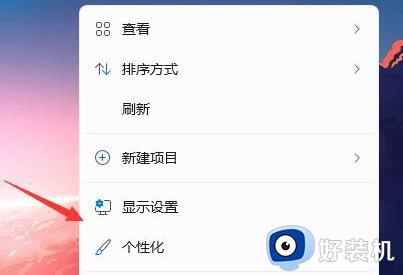
3.进入个性化设置后,找到“主题”选项菜单。
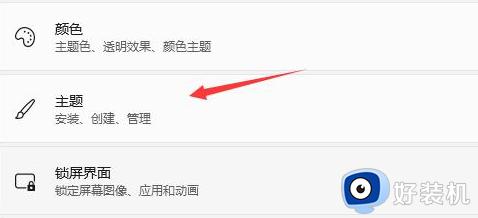
4.在相关设置下找到“桌面图标设置”选项。
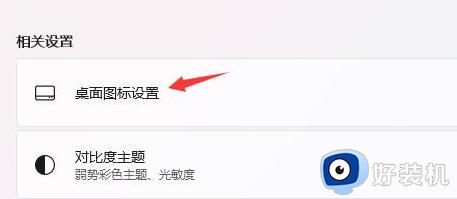
5.进入桌面图标设置,就可以查看各种可用的桌面图标,勾选“计算机”选项,再保存即可应用此设置。
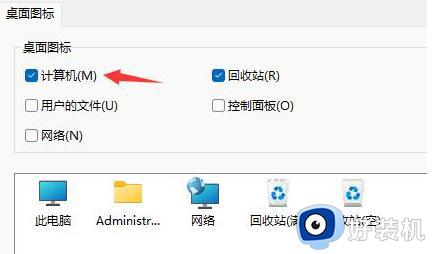
以上就是小编带来的win11怎么在桌面添加我的电脑完整步骤了,还有不清楚的用户就可以参考一下小编的步骤进行操作,希望本文能够对大家有所帮助。
win11怎么在桌面上显示我的电脑 win11怎么在桌面添加我的电脑相关教程
- win11怎么在桌面添加快捷方式 win11如何添加快捷方式到桌面
- win11怎么添加我的电脑 win11如何添加我的电脑到桌面
- window11桌面显示我的电脑的方法 怎么把我的电脑放到桌面上win11
- win11添加桌面应用的方法 win11怎么添加桌面应用程序
- win11桌面怎么添加我的电脑 win11桌面如何添加我的电脑图标
- win11怎么添加桌面图标 win11如何调出桌面图标
- win11怎样添加桌面图标 win11添加桌面图标在哪里设置
- win11把日历显示在桌面的方法 怎样让日历显示在桌面win11
- win11添加我的电脑图标到桌面设置方法
- win11怎么将软件放到桌面 win11添加桌面快捷方式的方法
- win11家庭版右键怎么直接打开所有选项的方法 win11家庭版右键如何显示所有选项
- win11家庭版右键没有bitlocker怎么办 win11家庭版找不到bitlocker如何处理
- win11家庭版任务栏怎么透明 win11家庭版任务栏设置成透明的步骤
- win11家庭版无法访问u盘怎么回事 win11家庭版u盘拒绝访问怎么解决
- win11自动输入密码登录设置方法 win11怎样设置开机自动输入密登陆
- win11界面乱跳怎么办 win11界面跳屏如何处理
win11教程推荐
- 1 win11安装ie浏览器的方法 win11如何安装IE浏览器
- 2 win11截图怎么操作 win11截图的几种方法
- 3 win11桌面字体颜色怎么改 win11如何更换字体颜色
- 4 电脑怎么取消更新win11系统 电脑如何取消更新系统win11
- 5 win10鼠标光标不见了怎么找回 win10鼠标光标不见了的解决方法
- 6 win11找不到用户组怎么办 win11电脑里找不到用户和组处理方法
- 7 更新win11系统后进不了桌面怎么办 win11更新后进不去系统处理方法
- 8 win11桌面刷新不流畅解决方法 win11桌面刷新很卡怎么办
- 9 win11更改为管理员账户的步骤 win11怎么切换为管理员
- 10 win11桌面卡顿掉帧怎么办 win11桌面卡住不动解决方法
